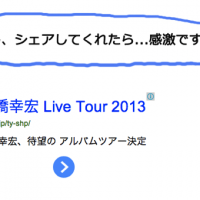新iPhoneが出ると、すぐに購入してしまいたくなりますが、事前にあることをやっておかないと大変なことになります!
そんなツラい思いをしないためにも、機種変更前にやっておきたいことを紹介します。
連絡帳同期やLINEトークグループのバックアップについてです。
1 iCloudで連絡先同期
まずは、iPhone移行後に「連絡先がない!」ということにならないよう
iCloudを使って連絡先をバックアップしておきましょう。
方法は簡単で、iPhoneの「設定」⇒「iCloud」に移動し、「連絡先」にチェックを入れておくだけ。
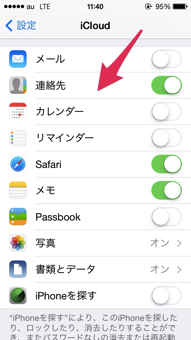
他の項目も移行後に使用したいのであれば、連絡先同様チェックを入れておきましょう。
スポンサーリンク
2 iTunesでアプリなどのバックアップ
これまで購入したアプリや音楽が消えてしまうことがないように、iPhone内コンテンツのバックアップもしておきましょう。
方法はこちらの記事がわかりやすいです。
スポンサーリンク
3 iPhotoで写真の取り込み
大切な写真も取り込んでおきましょう。写真の取り込みはMacアプリケーションの「iPhoto」を使います。
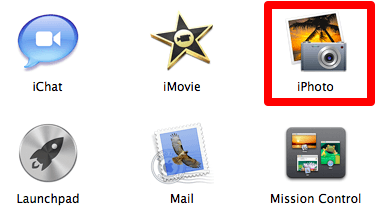
やり方は簡単で充電ケーブルを使って、iPhoneをMacにつなぎ、iPhotoを開くだけ。
あとは、自動で写真を取り込んでくれるので、取り込みが終わるのを待つだけです。
取り込みが完了したら、フォトストリームで機種変更後のiPhoneから取り込めるようにしておくことを忘れずに。
(iPhotoから直接取り込んでもいけますが、そっちの方がかっこいいのでw)
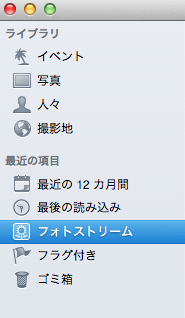
4 LINEでメールアカウント登録
いまやキャリアメール以上に重要なコミュニケーションツールとなっているLINEでも対策しておくことがあります。
LINEは1つのアカウントで1つの端末にしかログインできない(別の端末を使ってログインするともとの端末のデータが消えてしまう)ので、それを防ぐために同一アカウントの証明としてメールアドレスでアカウント登録しておく必要があります。
やり方は簡単で、「設定」から「アカウント」画面でメールアドレスを登録するだけ。
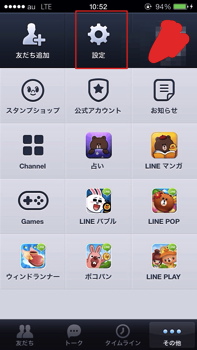
あとは、機種変更後のiPhoneでそのメールアドレスを使ってログインするだけです。ちなみに、Facebookアカウントで登録しておいて、機種変更後にログインすることもできます。
しかし、facebookと連携していると、そんなに仲良くないけど、facebookでは繋がっている人とLINEでも友だちになってしまうため、わたしは使いませんでした。
5 LINEでトーク履歴を保存
LINEで友人関係と共に残しておきたいのが、トーク履歴です。私は、前のやり取りを見返す派なので、これが大事だったりします。
トーク履歴を保存する方法は2つ。1つ目がメールを使って保存する方法、2つ目がEvernote, DropBoxを使って保存する方法です。
Evernoteなどのアプリで保存する方法
次に、アプリでlINEのやり取りを保存する方法を紹介します。今回はEvernoteを使用しました。
まずは、保存したいトーク画面の右上をタップし、トーク設定を選択します。
そして、「トーク履歴を送信」を選択します。
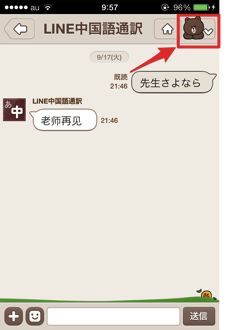 | 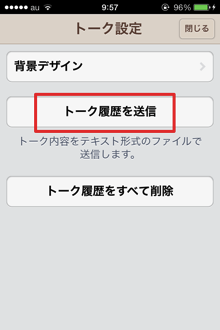 |
その後、「その他アプリ」⇒「Evernote」を選択します。
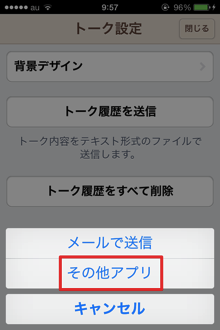 | 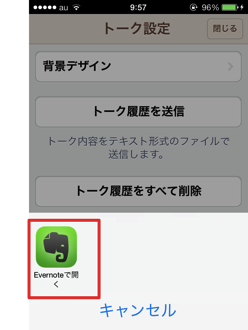 |
そうすると、EvernoteにLINEトーク履歴のテキストファイルが保存されています。
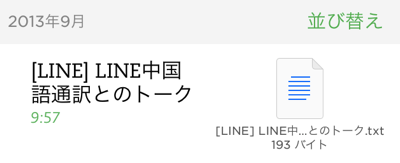
非常に便利ですね!
メールでLINEのやり取りを保存する方法
メールを使う方法は、先ほどの履歴送信画面で「メール」を選択すればOKです。
iPhoneを新規購入してやるべき事
・iCloudで連絡先のバックアップ
・いままで購入したコンテンツをiTunesでバックアップ
・写真をiPhotoで取り込む
・LINEのメールアカウント取得とトーク履歴の保存
これらを事前にやっておけば、最新iPhoneに機種変更した後も困ることはないでしょう。どれもそんなに難しくないので、やっておくことをおすすめします!
また、iPhoneなどの新規購入の際は、au、docomo(ドコモ)、ソフトバンク(softbank)よりも安く利用できるネット回線がオススメです。
それが「もしもシークス」が提供しているプランです。

通話付きでネットし放題で、月額4000円程度とキャリアに比べると半額近くの値段でできるようになるので、興味のある方は利用してみてください。
参照リンク:格安スマホ「もしもシークス」のサイト
![]()
また、不要になったiPhoneは以下のサイト「ダイワン」で買取してもらえますので、こちらも利用してみてください。